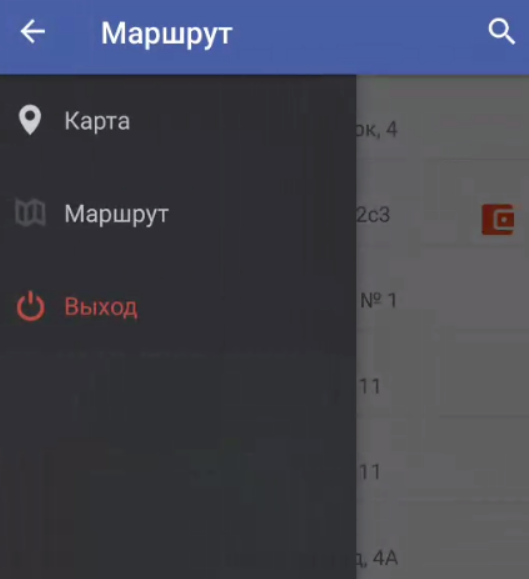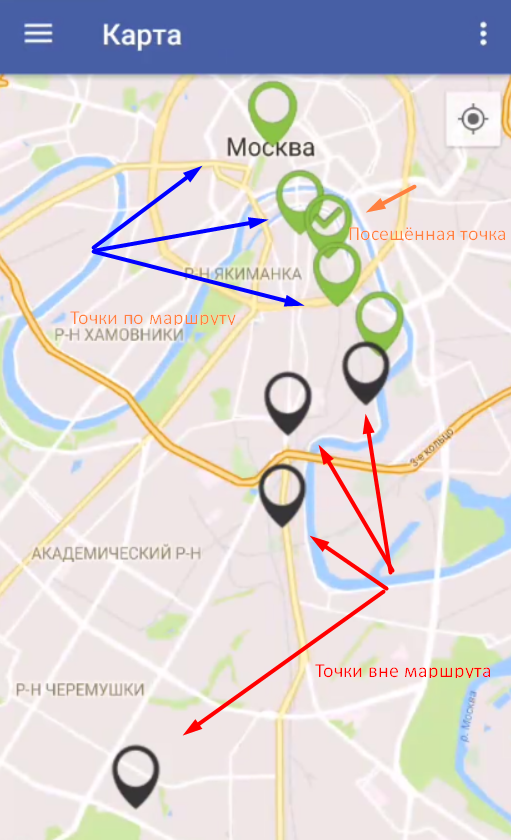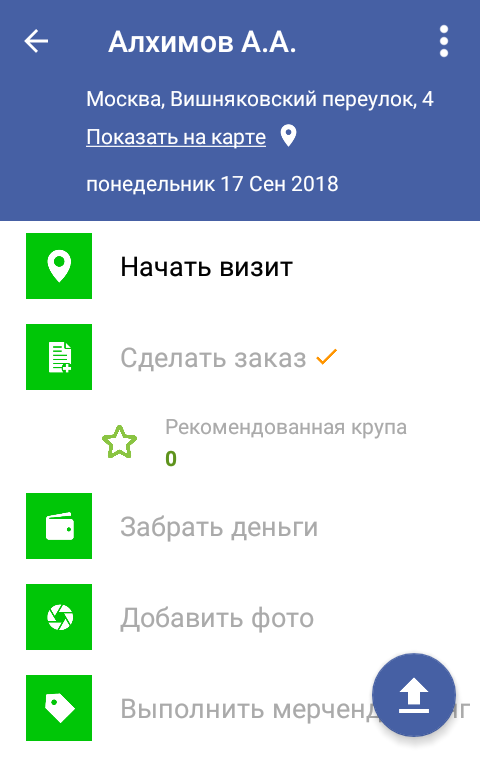Раздел «Маршрут» Android-приложения EdiAgent
Раздел «Маршрут» расположен на главном экране приложения (Рис. 1).
Откроется перечень торговых точек, который делится на две вкладки: «По маршруту» и «Не по маршруту».
Во вкладке «По маршруту» указываются точки, которые запланированы согласно графику. Во вкладке «Не по маршруту» указаны остальные точки, которые доступны агенту.
Точки, в которые отгрузка запрещена, отмечаются специальным символом (Рис. 2).
Точки, в которых посещения состоялись, отмечаются галочкой (Рис. 3).
Также визуально можно просмотреть на карте торговые точки. Для этого откройте меню, затем выберите «Карта» (Рис. 4).
Откроется карта с указанием торговых точек. Зеленым отмечены точки по маршруту, зеленым с галкой отмечены посещенные агентом точки. Черным отмечены точки не по маршруту (Рис. 5).
Чтобы перейти к функциям в разделе «Маршрут», выберите торговую точку. Откроется экран со списком функций (Рис. 6).
Для торговых точек можно просмотреть карточку торговой точки, а также доступны функции:
- Начать визит – начать работу в выбранной торговой точке;
- Сделать заказ – позволяет создать заказ для выбранной торговой точки;
- Выполнить мерчандайзинг – позволяет зафиксировать проведение мерчандайзинга и характеристик товара;
- Забрать деньги – позволяет фиксировать сумму полученных средств;
- Опрос – позволяет провести опрос у клиентов;
- Добавить фото – позволяет сделать снимок товара;
- Снять координаты места – позволяет зафиксировать местоположение;
- Оформить возврат – позволяет оформить возврат товара;
- Оформление продажи – позволяет оформить продажу товара;
- Закончить визит – закончить работу в выбранной торговой точке.